2022-07-01 10:45:14
很多人都会遇到笔记本外接显示器黑屏没有反应,笔记本外接显示器不亮怎么办?针对这个问题这里给大家分享一下自己遇到的笔记本外接显示器不亮情况和外接显示器黑屏解决方法。

前言
之前同事拿笔记本电脑让帮忙重装一下系统,所以直接重装了Win10系统,在线更新了系统驱动再用驱动精灵更新了驱动测试没啥问题就给他使用了,过了几天同事告诉我笔记连接到显示器没有反应,所以带来让帮忙解决一下,使用了各种排除法最终解决了问题。
1.检查显示器
电脑是由不同的设备组装而成,排除法是修电脑的基本方法,首先检查显示器,用另一台电脑连接显示器,确保显示器能正常显示,正常显示则排除了显示器损坏的问题。
2.检查显示线
显示器正常则检查显示线,使用HDMI或者VGA线连接其他电脑,测试是否正常显示,如果正常显示则显示线也没问题,因为同事使用的是办公显示器没有HDMI高清接口,笔记本电脑是HDMI接口,所以额外买了一个VGA转换器连接显示器,所以用电脑主机测试VGA转换器是正常工作的。
3.检查接口
以上方法测试了之后证明显示器和显示线都是没有问题的,最大的可能就是笔记本电脑HDMI接口坏了,需要检查笔记本电脑的HDMI接口是否损坏,但是个人没有专业检测设备,只能查看笔记本电脑HDMI接口损坏程度,发现没有任何磨损,长期拔插的痕迹都没有,同事也说从来没有用过,那么证明HDMI接口损坏的概率不是很大。
4.检查驱动
重新下了一遍驱动人生和驱动精灵检查驱动,检查系统更新,都显示最新版本,这就让我束手无措了,认为肯定是HDMI接口损坏了,准备让同事去电脑店维修HDMI接口,接下来的一个小细节让我成功修好了。
5.官方驱动
正准备给电脑下诊断结果时发现笔记本电脑上写有AMD显卡贴纸,而我在右键菜单时没有找到AMD显卡的控制面板,大概就已经知道答案了,显卡驱动的问题,同事的电脑是戴尔笔记本,所以去戴尔官网下载戴尔专属的自动更新驱动软件更新驱动完成后重启就能看到显卡控制面板了,使用连接线连接显示器后也能正常显示内容,最终解决了这个问题。
总结
标准的电脑重装系统后常规来说台式机需要查看主板显卡之类各种零件的型号,然后去对应品牌厂商官网下载对应驱动安装,比如主板是微信XX型号,显卡是微星XX型号,就需要去微星官网找到对应的型号下载驱动安装,而笔记本也需要去品牌官网找到对应的型号下载对应的驱动安装才是正规的流程,但是如果维修电脑这样操作去给客户安装驱动,费时费力还需要给客户安装微软原版纯净系统,一顿操作下来一天修不了几台电脑,而使用GHO+万能驱动一键安装系统更节约时间提升效率,这种方法90%的电脑安装完成都能正常工作,但是某些品牌电脑是不支持驱动人生之类工具安装,只能通过品牌方提供的自动更新驱动工具或者去手动下载驱动安装才能正常运行,比如华硕的爱豆笔记本,鼠标触控板和指纹解锁这些模块是无法通过驱动人生之类的工具安装的,只有华硕官网才提供对应的驱动安装,总的来说安装电脑都建议手动去官网下载驱动。
以上就是给大家介绍的笔记本外接显示器不亮怎么办和外接显示器黑屏解决方法,其实解决原理很简单,常见的显卡和主板芯片都是英伟达,AMD,英特尔之类公司研发的,而华硕,微星之类的品牌公司只是加工生产,理论上只要使用英伟达的芯片或者AMD的芯片,去对应芯片厂商下载驱动安装都是能正常运行的,这种我们称之为公版驱动,也就是驱动人生之类提供的驱动,但是某些产品是厂商在基础上做了定制修改,公版的系统不能正常运行,需要厂商提供修改后的适配驱动进行安装才能正常运行,所以常规情况下都建议去安装硬件生产方提供的驱动,而不是芯片厂商提供的驱动,大多数情况下两种驱动都能用,但是某些特殊情况下品牌官网提供的驱动更稳定,因为驱动是专属为某一个型号定制的,公版驱动是为所有品牌的标准版制作的驱动,而笔记本电脑某些品牌硬件都是厂商定制的型号,无法买到配件,自然无法安装公版驱动。
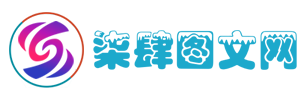
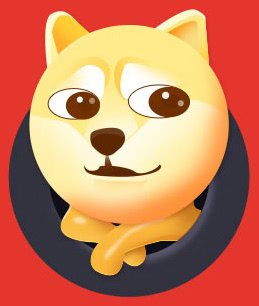
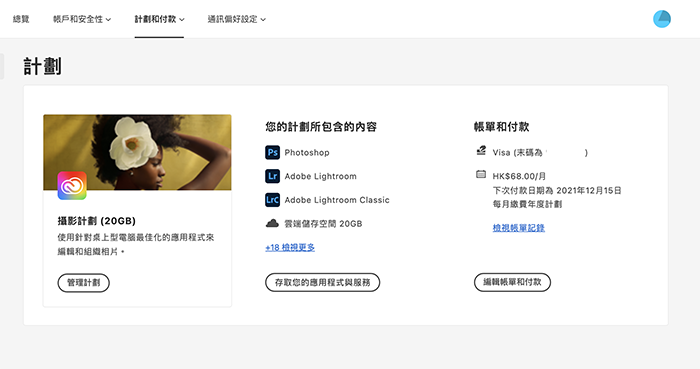
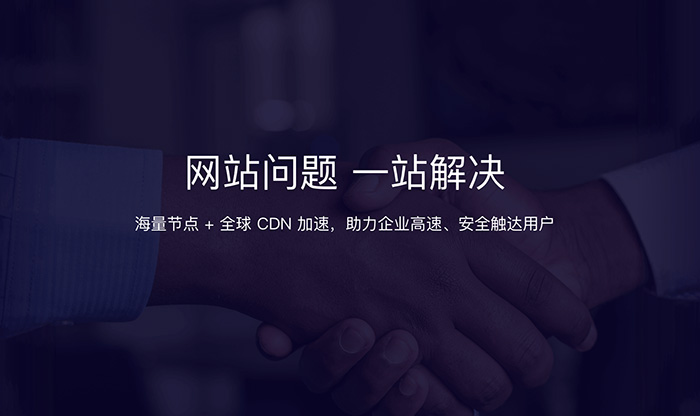
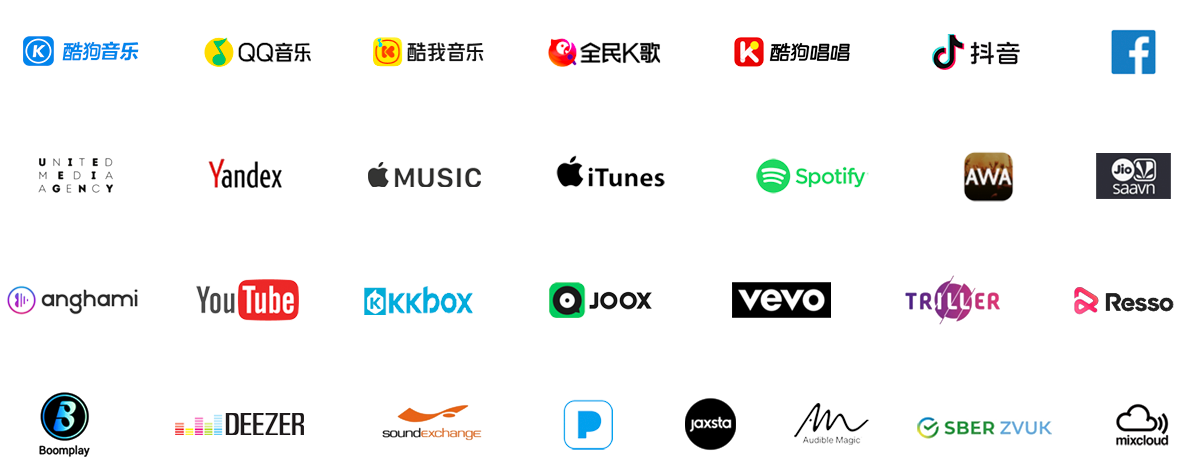
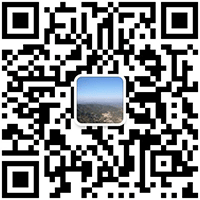
还没有评论,来说两句吧...